-
Total de ítens
322 -
Registro em
-
Última visita
-
Days Won
9
Tipo de Conteúdo
Blocks
Notes ACBrLibNFe
Fóruns
Downloads
Calendário
Tudo que Daniel S Almeida Junior postou
-

homologação acbr Homologação SAT TS-2000 Touch da Tanca
um tópico no fórum postou Daniel S Almeida Junior Equipamentos testados
SAT CF-e Tanca Touch TS-2000 Novo modelo inclui Display Touch SUMÁRIO Se deseja encontrar algo específico, use os links abaixo: Vídeo da Homologação | Ambiente de testes | Características Técnicas | Recursos do Display Touch | Downloads de Drivers e Manuais | Instalação | Configurações | Testes realizados | Considerações finais | Amostras Homologação em vídeo. Assista: Apresentação do TS-2000 Touch Unboxing Testes dos Recursos Touch Instalação do Equipamento Configuração no SATTeste e Envio de venda. Teste de compatibilidade com o TS-1000 Ambiente Computador Notebook Lenovo ideapadS145 Sistema Operacional Windows 10 64Bit Processador Intel i5-8265U Memória 8GB USB 3.1 de 1º Geração Características Técnicas SAT Memória 1GB Versão Sw. Básico 3.00.04 Gerenciador Gráfico 1.0.17 Layout XML 0.07 e 0.08 Fonte Externa NÃO Tipo de Conexão USB Material Gabinete Plástico ABS Sinalização Visor Touch - 8 Ícones Conexão de Rede 2x Ethernet (IEE 802.3) L2 Switch. Alimentação Somente USB Dimensões 110mm x 89mmx 26mm (LxCxA) Peso 160g. Driver Windows x32 e x64 Recursos do Display Touch O SAT TS-2000 Trouxe um recurso que é totalmente novo neste segmento: Um Dislpay Touch imbutido, cumprindo as funções dos LEDS tradicionais, e indo muito além, oferecendo diversas funcionalidades no aparelho. Tela Inicial Na tela incial, ao topo temos um cabeçalho, contendo a data e horário do aparelho. Logo abaixo, temos 8 ícones, que representam os 9 LEDS tradicionais do modelo anterior. OBS: O SAT Touch não tem o ícone do SAT Ligado, uma vez que seu visor touch já cumpre a função de notificar que o mesmo está ligado. Ao clicar nos ícones, você é direcionado à mais informações referentes ao indicador. Os ícones também são atualizados em tempo real, de acordo com o que está acontecendo no aparelho. Os ícones com cor Vermelha , indicam que algum problema está ocorrendo. No caso de ícones com a cor Amarela, indica que algo está pendente, como por exemplo, o envio de XMLs de cupons. A seguir temos 4 botões, responsáveis por organizar as funções touch do aparelho. Vamos analisar individualmente essas funções mais adiante. Por fim, no rodapé, temos a versão do Software Básico do aparelho e o Número de série. Navegação Touch e Recursos Todas as configurações e logs possuem um botão para atualizar as informações das telas, no canto inferior direito. Sistema Na tela sistema, encontramos todas as informações referetes ao funcionamento do aparelho, organizados nos ícones Rede: Informações e diagnóstico da comunicação do aparelho com a internet. Parâmetros: Dados referentes à Parametrização em vigor. Status Operacional: Dados sobre o Status Operacional do SAT. Versão: Versões do software básico, Revisão, Gerenciador gráfico e Número de Série. Sobre a Tanca: Informações úteis sobre o fabricante. Notificações Em notificações, encontramos informações úteis à respeito do estado atual do aparelho em tempo real, organizadas em 8 ícones: CF-es Pendentes: Número de cupons com status "A transmitir" e "A processar", para vendas e cancelamentos. Avisos: Avisos enviados pela SEFAZ para o contribuinte. Erros WS: Log de erros de comunicação do SAT com Web Service da SEFAZ. LogSAT: Extrai o Log do equipamento Superlog: Extrai o log por meio da função SuperLog da Tanca, com mais informações do que o log comum, sobre o equipamento, certificados, cupons pendentes e mais. Última Transmissão: Horário da última transmissão feita pelo SAT. Último CFe Emitido: Log de informações sobre o último cupom emitido. Último CFe Cancelado: Log de informações sobre o último cupom cancelado. Configurações Permite configurar o seu display touch, adaptando-se às preferências do usuário. Config. Ajustes: Permite configurar a intensidade de contraste, tempo para descanso de tela e calibrar o touch. Config. Tela Inicial: Permite escolher 2 layouts para tela inicial: Estilo Touch, ou Padrão, que se assemelha aos LEDS de um SAT convencional. Nessa seção também podemos modificar o tempoo de visualização das funções. Quando atinge o tempo, o SAT retorna para a página inicial. Ativação Informações e Logs à respeito da ativação do equipamento Log Ativação: Log correspondente à ativação do equipamento, como certificação, parametrizações e data da ativação. Log Atualização: Log com informações sobre à atualização do software básico do SAT. Log Associação SH.: Log de assinatura e assosciação do equipamento junto à Software house responsável. Layout: Informações sobre as vigências de Layout dos CF-es. Ex: 0.07 ou 0.08. Envio de CF-e Durante o envio da venda ao equipamento, será exibida uma tela com informações referentes ao cupom. Download de Drivers e manuais Todos os manuais, drivers e softwares utilizados pelo SAT podem ser baixados através do link abaixo: Consulte o Manual do TS-2000 para saber mais detalhes sobre como instalar o equipamento. Baixe os Drivers para Windows, se usar o SAT em um terminal Windows. Baixe as Bibliotecas para Linux, se usar o SAT em um terminal Linux. Instalação do Driver USB do Equipamento: Página 20 Configuraçõe necessárias para Windows 8 ou superior: Página 26 Ativar o equipamento com software disponibilizado pela Tanca: Consulte a Página de Downloads do TS-1000. Instalação Acompanhe abaixo a instalação de drivers e configuração de comunicação do TS-2000 Touch. Windows 10 Não foi necessário instalar o driver ou realizar qualquer processo de instalação, em ambiente usando Windows 10 para o Dispositivo ser reconhecido. O SAT Touch foi identificado no gerenciador de dispositivos como ELMO GMAS, conforme mostra a imagem abaixo: Apesar de funcionar desta forma, a Tanca recomenda que você realize o passo-a-passo da instalação, conforme citado acima na seção de Downloads. Aponte o arquivo "TANCA_SAT.INF" e desabilite a ativação de imposição de assinatura para drivers, para que o dispositivo seja reconhecido como SAT TANCA evitando eventuais falhas de comunicação. Demais versões do Windows / Problemas com windows 10 Caso você precise instalar o driver em versões mais antigas do windows,ou venha infrentando problemas, será necessário desativar a imposição de assinatura para drivers. Consulte o Manual do Equipamento na página 13 para saber como fazer corretamente. Linux Para instalar o SAT Touch no linux, é necessário fazer algumas configurações relacionadas à porta USB, para que a comunicação ocorra como o esperado. Passo 1: Baixe os arquivos da Biblioteca para Linux, disponível na seção de Downloads. Passo 2: Siga as instruções no manual, que vem na pasta compactada, junto às bibliotecas, prestando atenção nas configurações para criar a porta Simbólica ttyTS0. Passo 3: Identifique qual é a porta real que está comunicando-se com a porta ttyTS0. No nosso caso, a porta era a ttyACM0. Agora preste atenção no grupo em que esta porta está inserida. no nosso caso, o grupo da porta estava configurado como dialout. Temos de inserir o usuário que irá usar o SAT no mesmo grupo que a portal real se encontra. Caso o grupo da porta e do usuário que irá operar o sat seja o mesmo, esse passo não é necessário. Do caso contrário, siga as intruções a seguir. Entre como root e use o comando: usermod -G (nome do grupo do usuário),(nome do grupo da porta) (nome do usuário que irá operar o sat) Exemplo: usermod -G users,dialout tux Agora Reinicie o computador. Feito isso, a comunicação USB estará configurada corretamente. Passo4 : No SATTeste, configure conforme indicamos na seção de Configurações, o tipo de chamada, que deverá ser "Dinamico_cdecl". Configurações: Comunicação com o demo SATTeste O demo SATTeste é um exemplo que utiliza o componente ACBrSAT. Ele realiza todas as operações principais do SAT. Se desejar saber mais sobre o demo e aprender como Ativar o SAT pelo SATTeste, assista este vídeo gravado pelo Junior Santos: Comunicação entre ACBr e SAT A DLL disponibilizada pelo fabricante chama-se "SAT.dll", ela está disponível para download no link mencionado, em "Download de drivers e manuais". Nos nossos testes, a DLL não estava na pasta da aplicação, mas conseguiu comunicar-se corretamente. Em casos de problemas com a DLL, recomendamos que a mesma esteja alocada na mesma pasta da aplicação. Configurações: Dados do SAT CFe Tipo de chamada satDinamico_stdcall Nome da DLL SAT.dll Código de Ativação 12345678 Versão XML 0,08 Página de Código 65001 UTF8 Habilitado Configurações: Dados Emitente CNPJ 08723218000186 Insc. Estadual 149626224113 Configurações: Dados Sw. House CNPJ 16.716.114/0001-72 Assiantura Sw. House: SGR-SAT SISTEMA DE GESTAO E RETAGUARDA DO SAT Teste de Desempenho No teste de desempenho medimos o tempo de envio até o recebimento do XML de resposta (Não é considerado o tempo de decodificação do XML pelo demo).Utilizamos o demo SATTeste para realizar este processo onde realizamos vendas com diferentes quantidade de itens, cada tipo de venda repetida 5 vezes. O último teste realizado foi com 501* itens para simular um erro, pois isso excede o máximo permitido de 500 itens. Desta forma, calculamos também o tempo médio da resposta de retorno do erro. Na tabela abaixo se encontram os resultados obtidos: Nota: O tempo medido nesse teste é computado desde o início da transmissão do XML para o SAT, até a recepção do XML de venda, gerado como resposta pelo SAT. Sendo assim, é uma medição diferente do que a Especificação Técnica do SAT preconiza, onde apenas o tempo de Geração e Assinatura do XML da venda é considerado. * Ao processar o XML de *501 itens o SAT retorna o seguinte erro:|Rejeição: Erro não identificado| Considerações O SAT TS-2000 da Tanca representa um divisor de águas no mercado, sendo o primeiro a oferecer um display Touch, o que possibilitou uma nova experiência para o usuário. Além de ter uma aparência extremamente agradável, é de grande utilidade, sendo um facilitador para acessar as informações do SAT de maneira organizada e prática. Além dos recrusos novos, o equipamento já conta com os benefícios do TS-1000, sendo totalmente compatível, e não requerindo qualquer tipo de instalação para ser reconhecido como dispositivo no Windows 10. O Equipamento trás benefícios para o consumidor final, tornando-se mais amigável através de sua interface gráfica. Um exemplo éa consulta de cupons pendentes, entre outros problemas cotidianos. Mas quem realmente será beneficiado, será o prestador de suporte e/ou softwarehouse, uma vez que, através desta interace, ficará muito mais facil solicitar informações aos clientes sobre o SAT, como por exemplo, Log, SuperLog, Cupons Pendentes, Ùltimo cupom enviado, entre outros. Amostras: Cupons Emitidos:-
- 6
-

-

covid-19 Quarentena: Vídeos do SAC estão abertos para todos os membros
um tópico no fórum postou Daniel S Almeida Junior Notícias do ACBr
Em função do estado de emergência nacional para conter o surto viral de Corona Virus (COVID-19), O Projeto ACBr comunica aos membros: Conteúdos da área de vídeos do SAC ACBr estarão abertos para todo o público Como a orientação das autoridades de saúde é permanecer em casa, o Projeto ACBr entende que teremos de aproveitar o nosso tempo de uma forma diferente durante a quarentena. Como uma forma de solidariedade, os vídeos do SAC ACBr estarão abertos para todo o público (isso inclui o curso Dominando o ACBrMonitor) por tempo indeterminado. Você só precisa ser cadastrado no fórum para poder acessar livremente todos os nossos conteúdos gratuitamente. Os colaboradores do Projeto ACBr (inclusive os que trabalham em regime presencial) estarão trabalhando remotamente durante o período de Quarentena. Numa forma de zelar pela saúde de nossa equipe, todos os colaboradores do ACBr estarão trabalhando em seus respectivos lares. Dado a esse fato, pedimos a compreensão de todos os membros, que podem haver possíveis atrasos nas respostas do Fórum Aberto, Fórum do SAC e Chat ACBr. Todos os serviços citados continuarão em funcionamento seguindo às prerrogativas requiridas para a prevenção correta. Recomendamos à todos os membros que tomem as devidas previdências de segurança. Lavar as mãos e evitar aglomerações é o essencial, porém para conter a dissiminação do vírus, devemos ficar em nossos lares, abrindo mão de circular em locais públicos como bares, praças, praias, shoppings e etc sem necessidade. Cuidado com o contato com pessoas consideradas dentro do grupo de risco (pessoas idosas, com problemas respiratórios ou problemas graves de saúde em geral), pois o vírus tarda a manifestar seus sintomas, e muitas vezes os infectados acabam passando para outras pessoas antes mesmo de saberem que estão doentes. Independente da sua região, é tempo de estarmos unidos, porém não "juntos". Vamos aguardar esses tempos difíceis passarem para retomarmos nossas atividades normais, e esperamos que todos fiquem bem até lá. https://www.projetoacbr.com.br/forum/video/ https://www.projetoacbr.com.br/forum/video/browse/13-curso-dominando-o-acbrmonitor/- 1 reply
-
- 17
-

-

-
- videos
- quarentena
-
(e 1 mais)
Tags:
-

Homologação Gersat - SAT Fiscal CF-e Gertec
um tópico no fórum postou Daniel S Almeida Junior Equipamentos testados
SAT CF-e Gertec (GerSAT) Memória de 8GB na nova versão Deseja desenvolver ou demonstrar, em sua empresa de software ou revenda, equipamentos Gertec? Participe da Campanha GPOS (POS Android) e SAT Gertec! Clique Aqui para participar #gertec #gertecdeveloper SUMÁRIO Se deseja encontrar algo específico, use os links abaixo: Vídeo da Homologação | Ambiente de testes | Características Técnicas | Downloads de Drivers e Manuais | Instalação | Configurações | Testes realizados | Considerações finais | Amostras Homologação em vídeo. Assista: Apresentação do aparelho: Sobre a Marca, Unboxing, recursos diferenciais. Download e instalação de drivers: Ativador, DLL e Instalação Rápida configuração no SATTeste e Envio de venda: Como configurar corretamente. Ambiente Computador Notebook Dell Sistema Operacional Windows 10 64Bit Processador Intel i5-7200 Memória 8GB USB 3.1 de 1º Geração Características Técnicas SAT Memória 8GB Versão Sw. Básico 3.00.07 Layout XML 0.07 e 0.08 Fonte Externa SIM Tipo de Conexão USB-B Material Gabinete Plastico Fixação de Gabinete SIM Sinalização 8 LEDs Conexão de Rede 2x Ethernet (IEE 802.3) L2 Switch. Alimentação 5Vdc externo (ou USB) Chave ON/OFF SIM Lacre Externo SIM Trava Entrada para trava tipo Kensington® Dimensões 130mm x 89mmx 34mm (LxCxA) Peso 280g. Driver Windows x32 e x64 Download de Drivers e manuais Todos os manuais, drivers e softwares utilizados pelo SAT podem ser baixados através do link abaixo: https://www.gertec.com.br/suporte/download-center/?produto=858 Instalação Acompanhe abaixo a instalação de drivers e configuração de comunicação do GERSAT. Windows 10 Ao conectar o equipamento ao computador, é criado uma "Unidade de disco", neste se encontram drivers e manuais. Em caso de problemas na instalação, recomendamos que tente baixar o driver atualizado no site da Gertec, disponíveis no link acima. Para instalar o driver, basta executar o "Ativador_GerSAT_GerMFE.exe" e seguir com as etapas do instalador, ao final do processo, seu equipamento será reconhecido conforme mostra a imagem abaixo. OBS: O instalador mencionado acima não esta assinado, sendo assim o "Windows Defender Smart Screen" exibe um alerta durante a instalação, este alerta não impossibilita a execução do instalador. O Fabricante já notificou que em um período de 3 meses disponibilizará um novo instalador assinado. Para mais informações sobre o processo de instalação, consulte o "Manual_Usuario_SAT_v4.pdf" na página 10. Linux Verifique a configuração em ambiente Linux no final deste relatório. Software de Ativação GERSAT O Software do fabricante é instalado através do "Ativador_GerSAT_GerMFE.exe", o mesmo utilizado para instalação do driver e também é o mesmo software utilizado para o GerMFe. No software, estão disponiveis as seguintes opções: Produto - Seleção do Produto utilizado GERMFE ou GERSAT. Ativação - Dados Cadastrais, Ativação, Certificado ICP-Brasil e Associação de Assinatura. Teste - SAT (Comunicação AC e SAT), Status (Consulta estado operacional do SAT), Teste fim a fim. Configurações de Rede - Configura Interface, LAN (DHCP e IP Fixo), DNS (Automatico e Fixo) e Segurança (Rede Wifi). Outras Ferramentas - Bloquear e Desbloquear (Realizar Bloqueio e Desbloqueio do SAT), Troca do código de ativação. Ajuda - Exibe o Manual do Usuario. O Software possui uma interface moderna e simples, todas as opções são de facil entendimento. Veja abaixo um print do software, para mais detalhes de uso, consulte o "Manual_Usuario_SAT_v4.pdf"na página 11. Comunicação com o demo SATTeste O demo SATTeste é um exemplo que utiliza o componente ACBrSAT. Ele realiza todas as operações principais do SAT. Se desejar saber mais sobre o demo e aprender como Ativar o SAT pelo SATTeste, assista este vídeo gravado pelo Junior Santos: Comunicação entre ACBr e SAT A DLL disponibilizada pelo fabricante chama-se "GERSAT.dll", ela está disponível para download no link mencionado, em "Download de drivers e manuais". Atualmente, está na versão 1.19. Foi constatado durante os testes, que a aplicação que irá executar a DLL deverá ter privilégios de adminstrador no Windows. Entramos em contato com a Gertec, a mesma nos notificou que estão trabalhando para desenvolver uma nova DLL, que resolverá esse problema, e deverá ser disponibilizada em 3 meses no site do fabricante. Nas tabelas a seguir demonstramos como o demo SATTeste foi configurado para realizar os testes deste relatório. Configurações: Dados do SAT CFe Tipo de chamada satDinamico_cdecl Nome da DLL GERSAT.dll Código de Ativação 00000000 Versão XML 0,08 Página de Código 65001 UTF8 Habilitado Configurações: Dados Emitente CNPJ 03654119000176 Insc. Estadual 000052619494 Configurações: Dados Sw. House CNPJ 16.716.114/0001-72 Assiantura Sw. House: SGR-SAT SISTEMA DE GESTAO E RETAGUARDA DO SAT Teste de Desempenho No teste de desempenho medimos o tempo de envio até o recebimento do XML de resposta (Não é considerado o tempo de decodificação do XML pelo demo).Utilizamos o demo SATTeste para realizar este processo onde realizamos vendas com diferentes quantidade de itens, cada tipo de venda repetida 5 vezes. O último teste realizado foi com 501* itens para simular um erro, pois isso excede o máximo permitido de 500 itens. Desta forma, calculamos também o tempo médio da resposta de retorno do erro. Na tabela abaixo se encontram os resultados obtidos: Nota: O tempo medido nesse teste é computado desde o início da transmissão do XML para o SAT, até a recepção do XML de venda, gerado como resposta pelo SAT. Sendo assim, é uma medição diferente do que a Especificação Técnica do SAT preconiza, onde apenas o tempo de Geração do XML da venda é considerado. * Ao processar o XML de *501 itens o SAT retorna o seguinte erro:|Rejeição: Erro não identificado| Considerações finais O Gersat se destaca por permitir alimentação de energia direta, que pode evitar problemas de alimentação, como amperagem insuficiente pela porta USB do computador. Vale lembrar que isso também permite a conexão do equipamento com a internet sem a necessidade de um computador ligado. Outro destaque é referente as travas, pois este modelo permite travar o equipamento no local e também é possivel lacra-lo, isso aumenta a segurança com o equipamento, garantindo que o mesmo não seja tirado do local sem permissão. O equipamento possui duas entradas ethernet, facilitando a instalação em campo sem a necessidade de um novo ponto de rede dedicado ao SAT. Também possui uma chave "liga/desliga", que é útil para reinicializar o SAT sem precisar remover o cabo USB e/ou a fonte, isso também evita problemas em computadores que mantém a USB sempre energizada, mesmo quando desligados (nesses caso o SAT nunca desligaria). Nos testes de desempenho o equipamento se comportou dentro do esperado, suas médias foram satisfatorias. O software de ativação e configurações do SAT disponibilizado no site da Gertec é bem intuitivo, os painéis de instruções em cada rotina é um diferencial notório. O software exige a instalação do Java SE Runtime Environment (JRE), porém tal instalação pode ser feita utilizando o próprio executável de instalação do aplicativo. Durante a execução do instalador do Ativador_GerSAT_GerMFE.exe identificamos que este não esta assinado, sendo alertado pelo Widows Defender Smart Screen, porém o fabricante ja se pronunciou informando que em 3 meses um novo instalador assinado será disponibilizado, também informou que em breve disponibilizará a Lib Linux para download em seu site, pois até a criação deste relatório não estava diponivel para download no site, somente solicitando através do suporte. Comunicação Linux Realizamos teste de comunicação em ambiente Linux, mais precisamente com a distribuição Opensuse Tumbleweed v.20190810 x86_64. Par tal foi preciso apenas da biblioteca para linux disponibilizada pelo suporte Gertec. No demo SATTeste basta indicar o diretório da biblioteca "libSatGerx64.so" e configurar o método de chamada como "satDinamico_cdecl", as outras configurações seguem o mesmo padrão que o ambiente Windows. A imagem abaixo demonstra a configuração feita no demo e exibe a porta de comunicação reconhecida pelo linux, neste caso é ttyACM0. A imagem abaixo demonstra a configuração feita no demo e exibe a porta de comunicação reconhecida pelo linux, neste caso é ttyACM0, também demonstra que a unidade removível do SAT foi reconhecido como sdb. Amostras: Cupons Emitidos: -

Dia do ACBr: Palestras da 2ª Edição disponibilizadas publicamente
um tópico no fórum postou Daniel S Almeida Junior Notícias do ACBr
Os vídeos da 2ª Edição do Dia do ACBr, que ocorreu em 2019, estão sendo liberados para o acesso público. Logo após o evento, os vídeos das palestras são disponibilizados apenas para membros SAC ACBr, na seção de vídeos do SAC. Esses vídeos estão sendo movidos para a seção publica, ou seja, qualquer membro agora poderá assisti-los, Sendo também disponibilizados em nosso Canal no Youtube. Inscreva-se em nosso canal. Publicaremos lá, todos os vídeos abertos do fórum, e muitos outros conteúdos sobre automação comercial e desenvolvimento. Estamos dando o início às preparações para a 3ª Edição do Dia do ACBr! Você poderá conferir os vídeos da visão geral das edições de 2019 e 2018, na nova página oficial do evento. Site Oficial do Dia do ACBr - 3ª Edição www.diadoacbr.com.br -
Entramos em contato com a Gertec, a mesma nos informou que eles já estão trabalhando em uma nova dll que deverá corrigir isso.
-
Olá @wilson_jr. Fiz alguns testes com o Gersat recentemente, e notei que isso realmente está acontecendo. Tente executar sua aplicação como adminstrador, aqui aparentemente funcionou para esse tipo de problema. Por favor, poste neste tópico se deu certo ou não.
-

tutorial Sincronize o calendário do Projeto ACBr à sua agenda
um tópico no fórum postou Daniel S Almeida Junior Notícias do ACBr
O calendário do ACBr contempla: Datas importantes do SEFAZ Eventos relacionados a desenvolvimento Eventos sobre automação comercial Datas nacionais, como feriados e dias memoriais. O processo de sincronização é bem simples, podendo variar de acordo com o calendário que você usar. Passo 1: Encontre sua Webcal do calendário. 1 Acesse a página do calendário do Projeto ACBr. 2 Na página, Clique no ícone que se encontra na frente de "Todos Calendários" 3 Na aba de opções que foi aberta, clique com o BOTÃO DIREITO em "Assinar o feed iCalendar" e selecione a opção para abrir o link em nova aba ou janela. (Observações: "Baixar a exportação" cria um arquivo com os eventos cadastrados até o momento, mas não irá sincronizar futuras alterações. Se você clicar com o botão esquerdo em "Assinar o Feed", o windows irá abrir uma tela para selecionar o aplicativo. Essa opção pode funcionar somente se você tiver algum calendário / Aplicativo de e-mail instalado.) 4 Na aba ou janela aberta, copie o endereço da webcal que está no navegador. Com isso, nós concluimos a primeira etapa. Agora vamos colocar este endereço em seu calendário de preferência. Passo 2: Cadastre a Webcal obtida no calendário de sua preferência. Listamos como realizar a integração em alguns dos calendário mais populares. Caso o seu calendário não esteja na lista, tente verificar nas configurações de agendas se é permitida a sincronização via URL. Aprenda abaixo como configurar nas plataformas: Google Agenda, Outlook e Thunderbird. Se você usar Goole Agenda 1 Faça o logon em sua conta, na listagem lateral de agendas, encontre a seção "Outras Agendas" e clique em "+ "(Adicionar outras agendas). 2 Selecione "Do URL". 3 Insira a URL da webcal do Calendário ACBr. 4 Depois de adicionar sua agenda, selecione o botão de opções. Logo em seguida, clique em configurações. 5 Altere o campo Nome para "Calendário do Projeto ACBr" ou algum nome de sua preferência. Pronto! Sua sincronização está configurada. Obs: Você poderá personalizar a cor, notificações e muito mais sobre seu calendário. Se você usar o Outlook 1 Após realizar logon em sua conta, clique na opção "Adicionar calendário", localizada no menu lateral esquerdo. 2 Selecione a opção "Assinar da Web" na janela de Adicionar calendário. Logo em seguida, insira a Webcal do Calendário ACBr. 3 Insira o nome "Calendário do Projeto ACBr", ou outro de sua preferência, e personalize cores e ícones para identificar nosso calendário em sua agenda. 4 Feito isso, clique em importar, e pronto! Sua sincronização está configurada. Se você usar o Thunderbird 1 Abra o aplicativo do Mozilla Thunderbird e faça logon. 2 Na aba lateral direita, selecione o e-mail que deseja incluir a sincronização para abrir as configurações. 3 Na seção "Contas", clique em "Criar nova agenda". 4 Selecione "Na rede" nas configurações e clique em avançar. 5 Na tela seguinte, selecione Formato: iCalendar (ICS) e indique a URL da Webcal em Local. Obs: Selecione a opção Suporte off-line para poder visualizar a agenda mesmo sem conexão com a internet. 6 Por fim, chegou a hora de personalizar o calendário. Insira o nome "Calendário do Projeto ACBr" o outro de sua preferência. 7 Após feito, clique em avançar e pronto! Sua sincronização foi configurada. Ficou com alguma dúvida ou deseja acrescentar alguma informação? Por favor, Envie-me uma mensagem! -

Novo Layout: Portal do Projeto ACBr
um tópico no fórum postou Daniel S Almeida Junior Notícias do ACBr
O Projeto ACBr está de roupa nova em seu portal! Confira. Veja o novo portal O novo tema, além de ser completamente responsivo e leve, promete tornar informações importantes mais acessíveis. Seu Mega Menu lateral, permite facilmente navegar entre todas as seções do novo site. Sobre Esta área agrupa todas as informações sobre o que é o Projeto ACBr. Já tentou explicar o que é ACBr para alguém (que não seja desenvolvedor) sem muito sucesso? Talvez esta página possa ajudar. Com o enfoque em educar novos usuários, também publicamos as perguntas frequentes sobre o funcionamento do ACBr. Soluções Organizamos de uma forma simples as informações sobre como usar nossos componentes, também facilitando o acesso às vídeo-aulas correspondentes à cada modalidade: Fontes, ACBrMonitor ou ACBrLib. Suporte Profissional SAC Como todos sabemos, não existe almoço grátis (mas fontes, sim). O Projeto ACBr hoje é uma empresa que conta com uma equipe de especialistas dedicados à prestação de suportes e manutenção dos componentes, e oferece cada vez mais facilidades para seus membros SAC ACBr. Se você ainda não conhece o nosso SAC, esse é o momento. Comunidade Fazer parte de uma comunidade significa não estar sozinho. Listamos os benefícios de ser um membro do Projeto ACBr, e também o que temos a oferecer além de nossas soluções. Você pode encontrar um link para o site do Dia do ACBr (Ainda em construção) nesta seção. Primeiros passos Uma área destinada aos novos membros, que por meio de um passo-a-passo simples, podem aprender a usar corretamente o fórum. Vale lembrar que ainda estamos migrando alguns conteúdos do antigo portal para o novo, e pretendemos inserir mais informações em breve. IMPORTANTE: Conte-nos como foi sua experiência com o novo portal e possíveis melhorias. Avalie o novo portal Sua opinião vale muito para nós.-
- 6
-

-

sac acbr Promoção de Natal do SAC Mensal
um tópico no fórum postou Daniel S Almeida Junior Notícias do ACBr
O Natal chegou mais cedo no Projeto ACBr! Assinantes do Plano Mensal - SAC ACBr, também ganham um kit agenda + caneta de brinde em dezembro! (Frete grátis) Clique aqui e Veja as vantagens de ser membro do SAC ACBr. Se você já é assinante e deseja aproveitar a promoção, fique tranquilo, pois ao contratar o plano mensal, a duração do plano anterior será extendida por mais 1 mês. Confira os detalhes da contratação/renovação do seu plano aqui. Contrate o SAC do ACBr-
- 2
-

-

Participe e Ganhe o Kit Boas-Vindas
um tópico no fórum postou Daniel S Almeida Junior Dúvidas Gerais sobre o ACBr
Todos os participantes desta edição do Dia do ACBr, ganharão um Kit de boas-vindas, contendo: 1 Agenda - Edição 2019-2020 1 Caneta - Novas cores disponíveis 1 Chaveiro - Abridor de garrafas, útil e robusto Feitos para você que usar ACBr! Gostou dos novos produtos personalizados do Projeto? Faça sua inscrição para garantir o seu Kit Boas-vindas! Lembrando que você poderá comprar mais produtos no Stand do Projeto ACBr durante o Evento! Se tem dúvidas ou gostaria mais informações, fale com nossa consultora rapidamente por meio do WhatsApp.-
- 6
-

-
Você já parou para analisar o volume de informações importantes que estão armazenadas na base de dados de seus sistemas e podem não ser apresentadas aos usuários? Enriqueça seu software Utilizando as Informações Fiscais e Gerenciais que seu sistema já possui! Marco Polo Viana, CEO do SAC Fiscal & Automação, com ampla experiência na área apresentará uma palestra que lhe auxiliará a entender como utilizar estas informações para agregar ainda mais valor a suas aplicações. Inscreva-se para o Dia do ACBr 2019, assista a esta palestra e direcione enriqueça ainda mais suas aplicações. Entre em contato com nossos consultores de venda. Clique aqui para abrir o WhatsApp
-
- 2
-

-
A 16º Firebird Developers Day - (FDD) ocorrerá no dia 3 de Agosto, em Piracicaba - SP. Este evento é o maior evento sobre banco de dados Firebird no mundo (em número de participantes). Uma chance que os desenvolvedores brasileiros tem de se aprofundar nos mais variados assuntos relacionados ao SGBDR, trocar experiências e ter contato direto com especialistas do Brasil e do exterior. O Projeto ACBr estará presente! Conheça pessoalmente as vantagens de ser membro do SAC ACBr. Saiba os preços de aquisição e renovação da sua licença Delphi. Compre ingressos para o Dia do ACBr com preço promocional! Visite nosso Stand na Firebird Developers Day para receber um cupom de desconto exclusivo!
-
- 3
-

-
Frete Grátis Contratando qualquer plano de longa duração do SAC ACBr, você pode aproveitar o envio de seus brindes para comprar mais produtos com o Frete gratuito! Confira o Passo-a-passo abaixo: 1. Clique aqui para acessar a loja, Inclua os produtos que desejar no carrinho, e clique em comprar. 2. Selecione a opção de Frete: Contratação do SAC ACBr Clique em Ver detalhes das formas de envio para vizualizar a descrição completa. 3. Verifique as informações cadastradas, selecione a forma de pagamento que desejar. Antes de clicar em finalizar pedido, Preencha o campo de Observações, informando o nome do usuário no Fórum ACBr e/ou o e-mail cadastrado. 4. Pronto! O seu pedido está cadastrado. Ele será verificado pela Equipe do Projeto ACBr e você receberá o rastreio no seu e-mail em breve. FAQ Frete Grátis Posso comprar com Pessoa Jurídica? Sim, caso você deseje que a NFe dos produtos seja no nome da sua empresa, no momento do cadastro, marque a Flag "Fazer meu cadastro como pessoa Jurídica". Se eu contratar o SAC, posso comprar com frete grátis mais de 1 vez? Infelizmente não. O envio só pode ser feito no momento da contratação de um plano de loga duração do SAC. Caso eu compre indevidamente com essa forma de envio, o que acontece com meu pedido? Caso a verificação de inscrição no SAC conclua que o pedido não possui direito ao frete grátis, uma cobrança de frete será enviada via e-mail. Posso pedir para entregar em um endereço diferente do cadastrado no Fórum ACBr? Sim, desde que seja o mesmo endereço de entrega dos brindes do SAC. Essa opção visa aproveitar o frete da entrega dos brindes. Você deve informar o endereço de entrega ao cadastrar o pedido na Loja Virtual, Ou informar a um de nossos consultores comerciais via telefone. (Sempre que um plano de longa duração é adquirido, um consultor entra em contato para confirmar o endereço dos brindes.) Conheça nossa loja Virtual! loja.projetoacbr.com.br
- 1 reply
-
- 5
-

-

Como são feitos os bonés do Projeto ACBr?
um tópico no fórum postou Daniel S Almeida Junior Notícias do ACBr
Conheça a loja dos produtos do Projeto ACBr, e ajude o projeto a crescer, com estilo. https://loja.projetoacbr.com.br Poucos sabem, mas dia 31 de janeiro é o dia do boné! Seja pela estética, ou pela proteção contra o sol, os bonés estão por todos os lados. Nossos bonés personalizados contam com qualidade em todos os processos de sua fabricação, como mostra o Grupo Kyoodai neste vídeo abaixo. Confira como são feitos os bonés do Projeto ACBr: Conheça a loja dos produtos do Projeto ACBr, onde você pode adquirir uma dessas obras-primas, e muitos outros produtos do projeto. Ajude o projeto a crescer, com estilo. https://loja.projetoacbr.com.br- 1 reply
-
- 10
-